编辑受保护ppt的方法
打开受保护的ppt,我们就看到醒目的提示条,告诉我们ppt不能编辑。
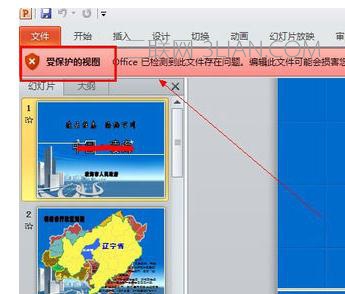
【点击图片进入下一页或下一篇】
仍然点击该消息,就会进入ppt的内部定义部分,如下图所示。
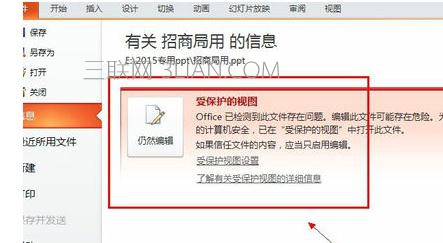
【点击图片进入下一页或下一篇】
然后我们选择“仍然编辑”按钮。
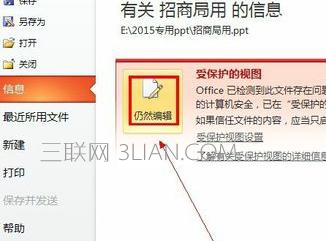
【点击图片进入下一页或下一篇】
如此,我们就进入到了正常编辑界面了。
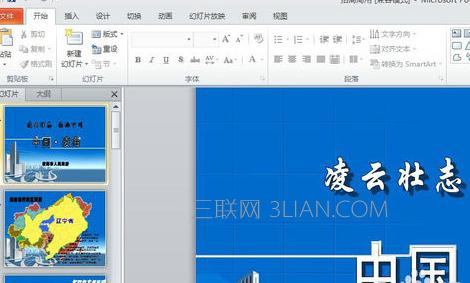
【点击图片进入下一页或下一篇】
5经过如此操作,虽然可以进行编辑,其实由于文档带来的损害隐患还是存在的,所以提醒大家遇到受保护的文档首先想到的是查杀病毒。也可以把ppt内容拷贝出来另作ppt。
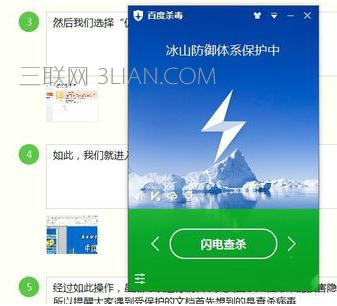
【点击图片进入下一页或下一篇】
- 看不过瘾?点击下面链接! 【本站微信公众号:gsjx365,天天有好故事感动你!】








